1、下载安装virtualbox
1.1 进入官网下载
https://www.virtualbox.org/wiki/Downloads
直接下载win版本
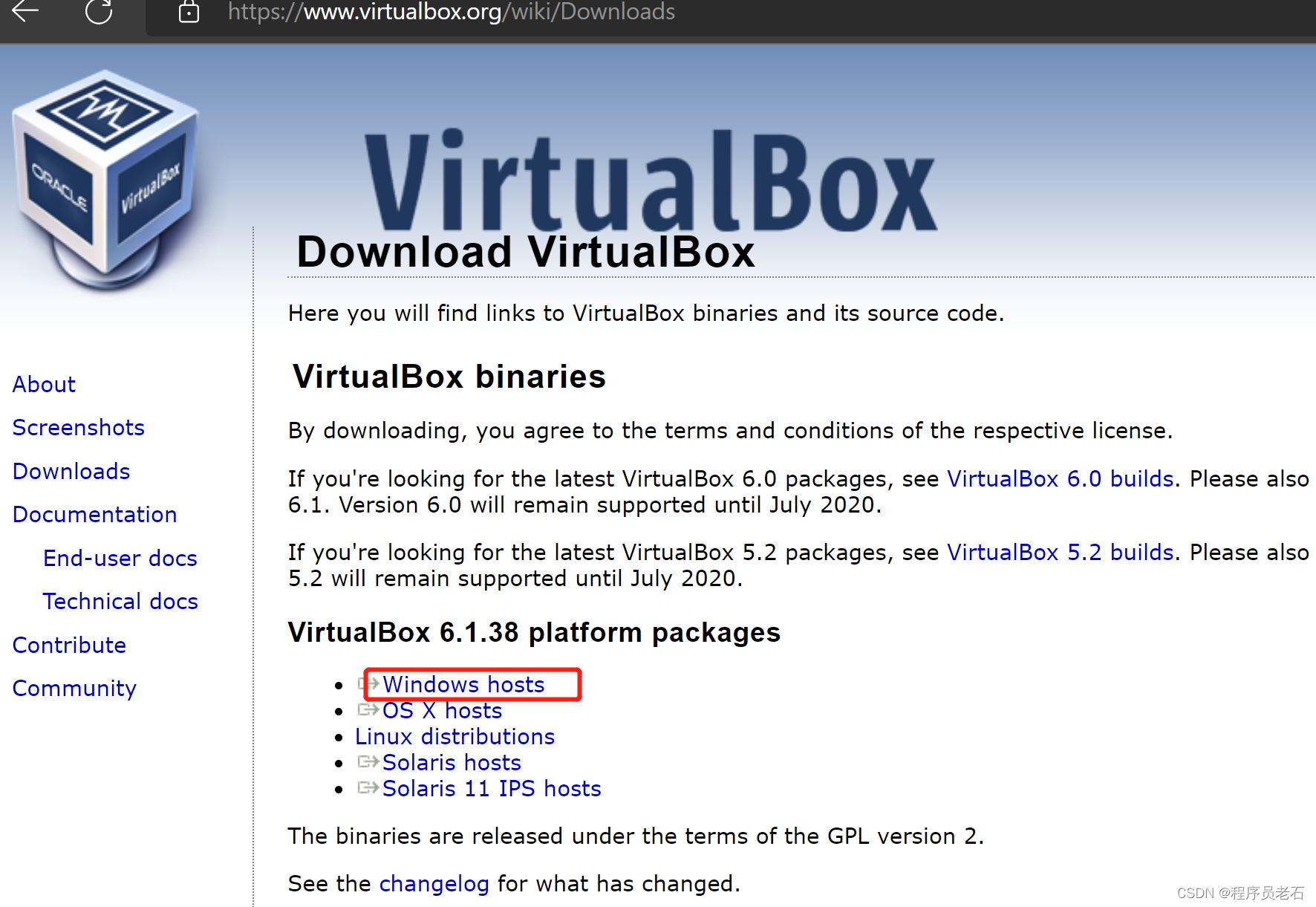
1.2、安装virtualbox
选在D盘,一直下一步即可
2、下载安装Vagrant
接下来在vagrantBox里面安装虚拟的Linux系统,
下载安装Vagrant,可以使用Vagrant快速的在vagrantBox中创建Linux系统
2.1、下载安装Vagrant
https://www.vagrantup.com/downloads
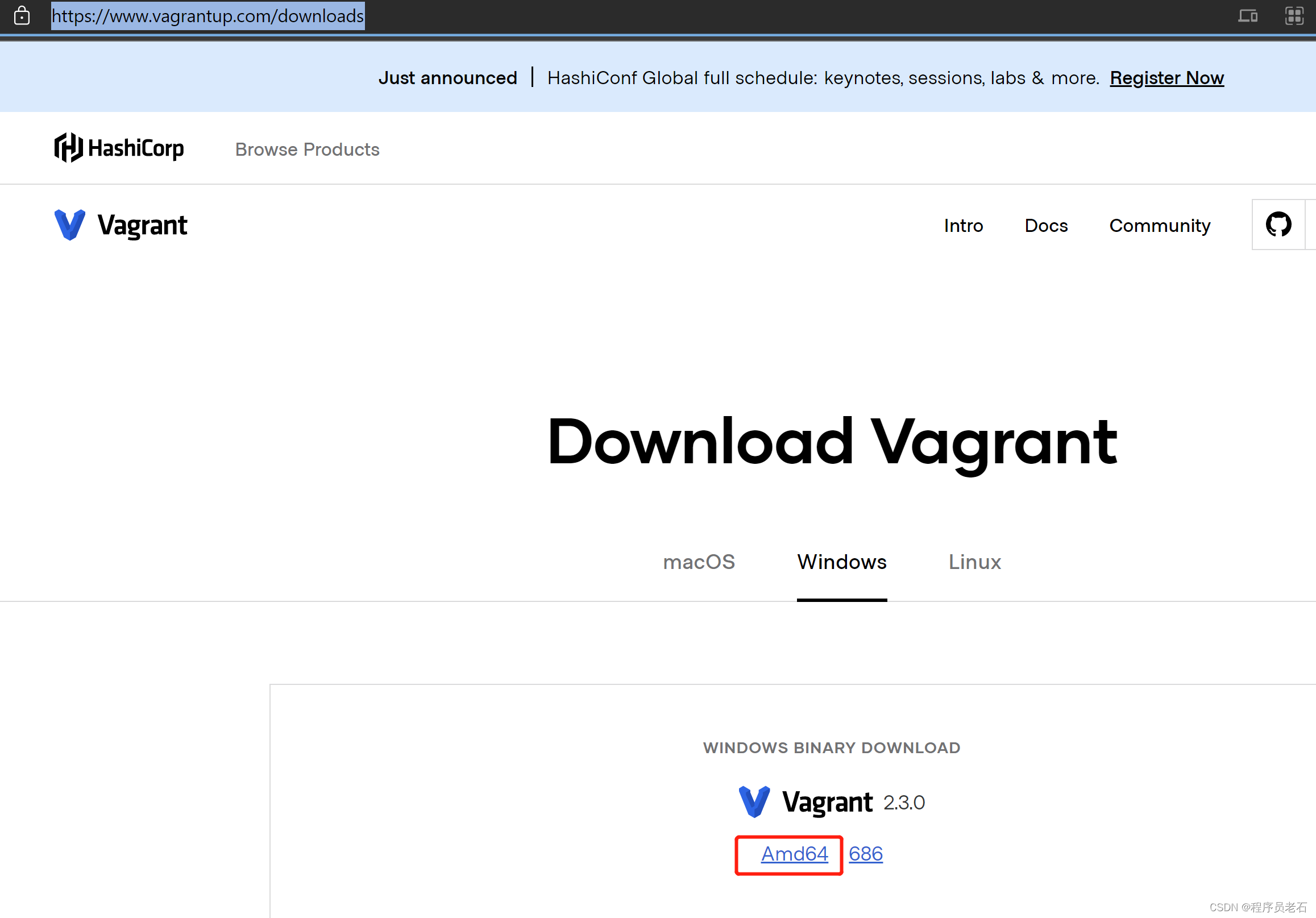
安装完成后,需要重启电脑
2.2 重启电脑后,验证Vagrant是否安装成功
打开cmd窗口,输入vagrant,出现相关命令,则说明安装成功。
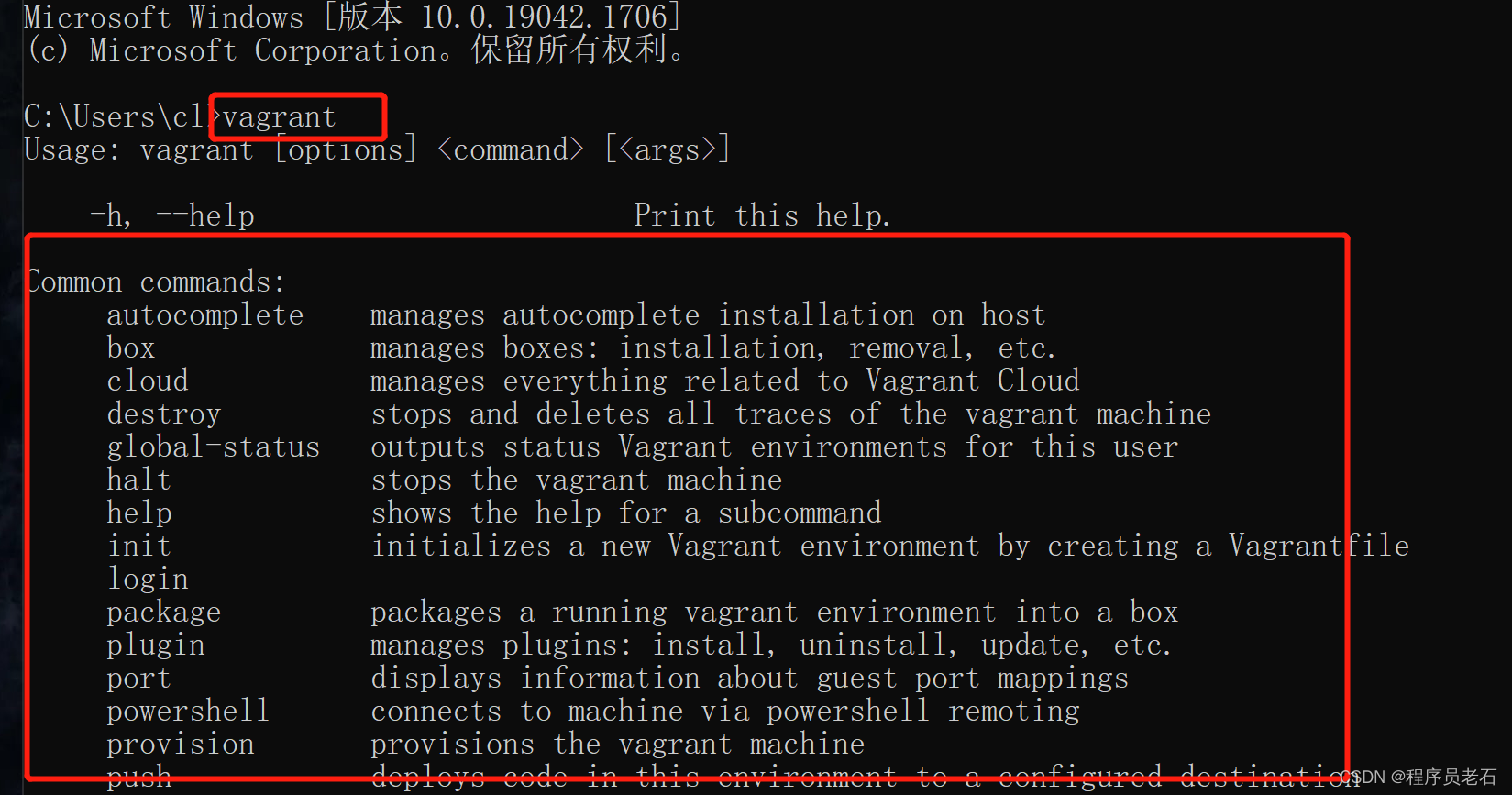
3、通过vagrant在virtualbox中快速创建Linux虚拟机
3.1 在cmd命令窗口,通过命令创建linux虚拟机
vagrant init centos/7

在C盘下创建了一个Vagrantfile文件
接下来启动虚拟环境,使用以下命令从官方下载镜像,通过镜像启动虚拟环境
vagrant up
打开virtualbox会有一个虚拟机正在运行,说明虚拟环境构建成功
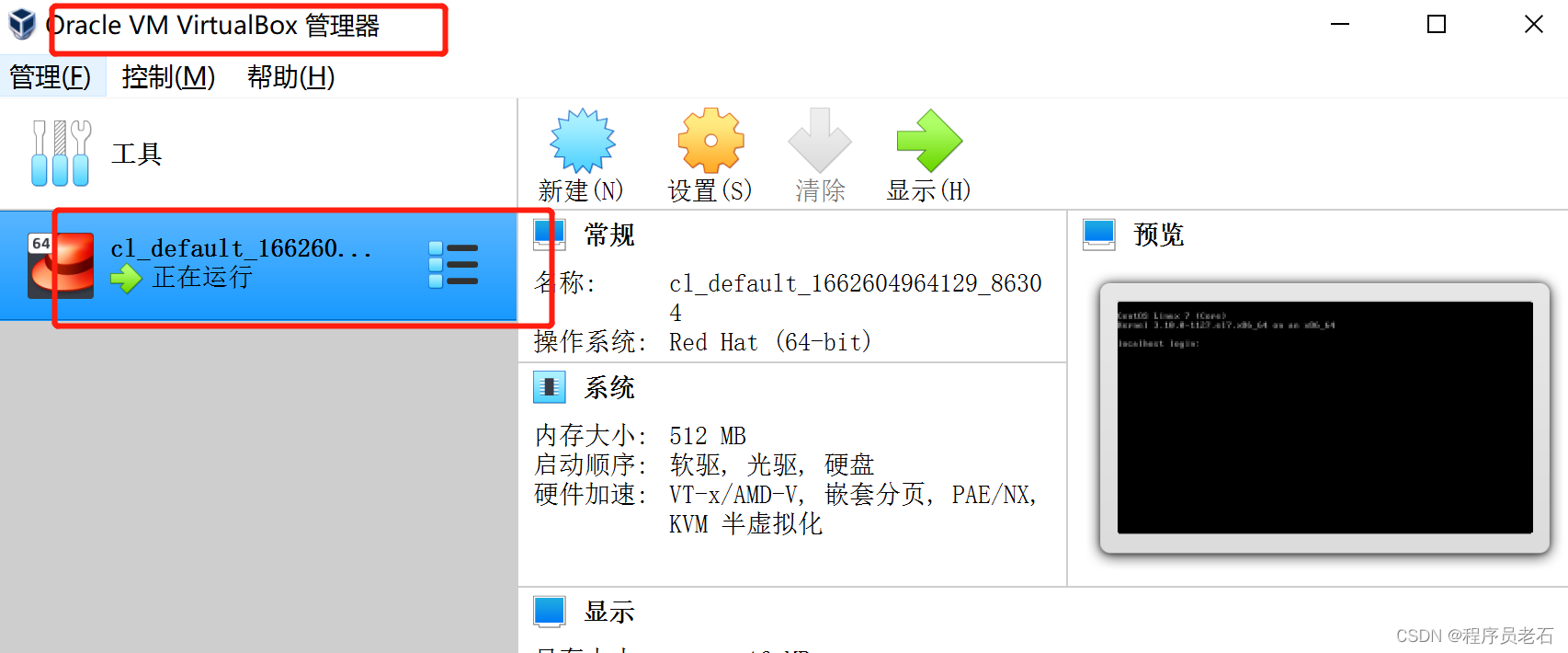
4、网络环境配置
1、使用命令进入到虚拟环境
vagrant ssh
2、查询VirtualBox虚拟网卡

3、进入到Vagrantfile文件,修改ip
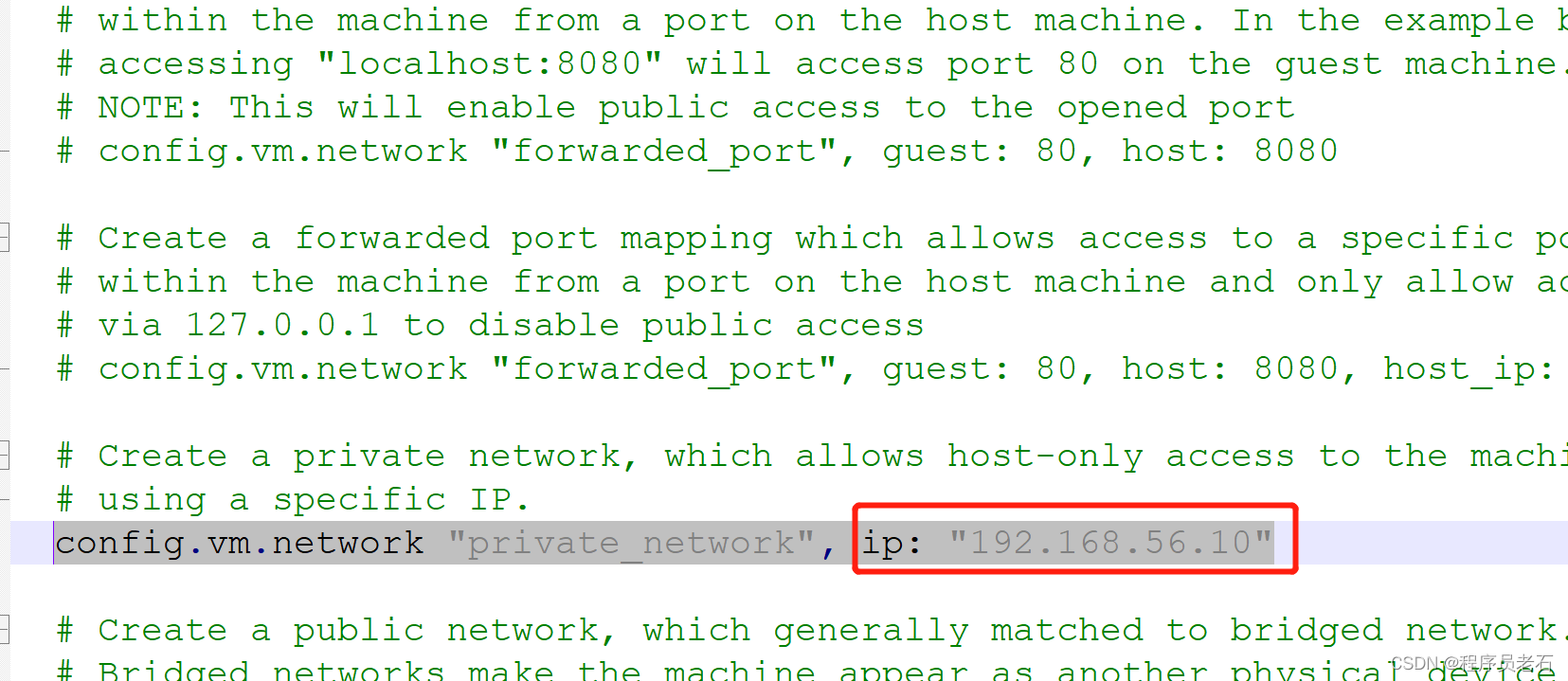
4、重启虚拟机
vagrant reload
5、进入linux虚拟机,查看ip地址
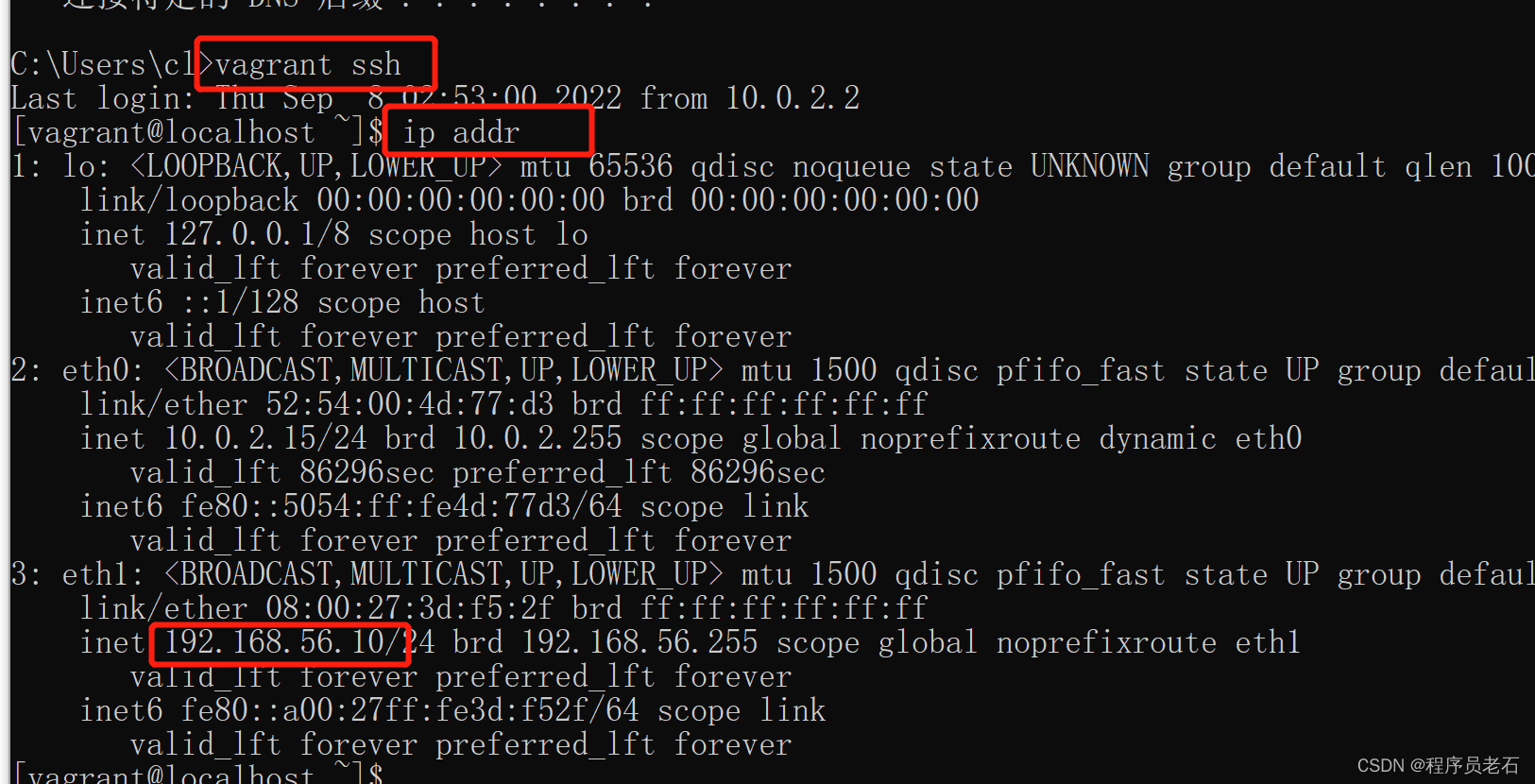
6、打开win的cmd窗口,验证win和linux能否ping通
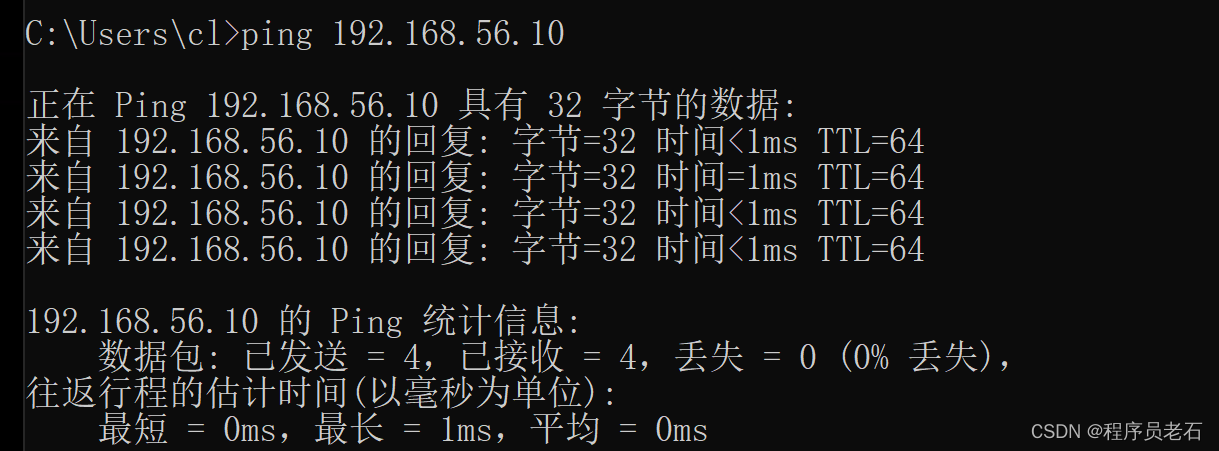
再从虚拟机ping win的ip地址
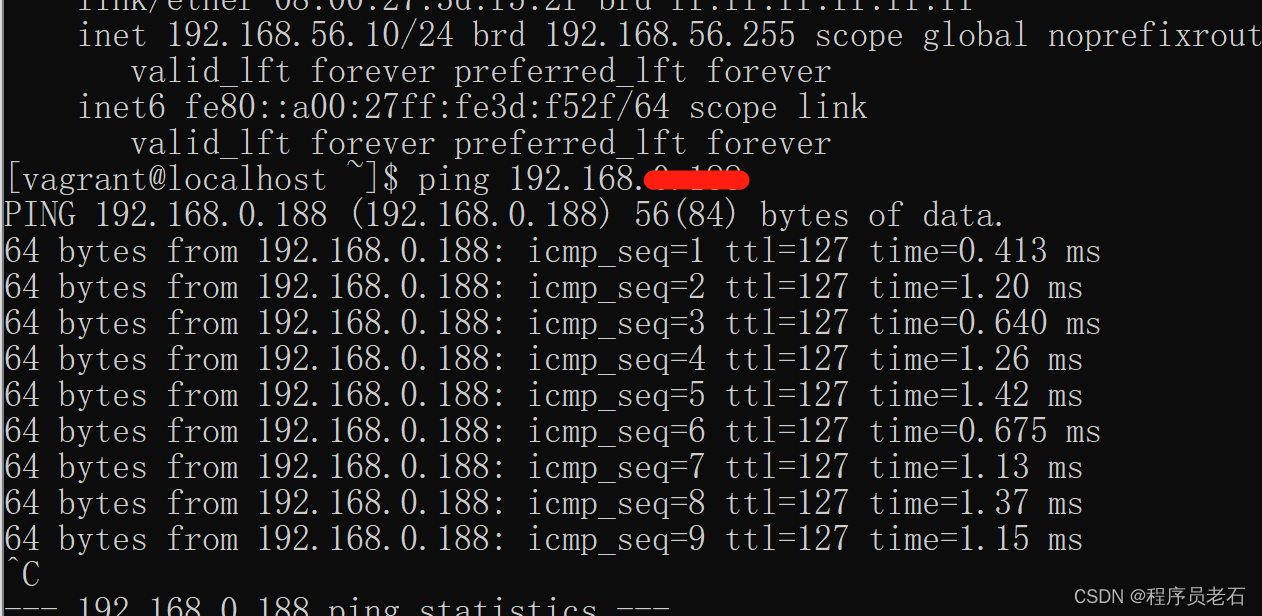
通过以上验证,证明了win和linux是互通的
本文含有隐藏内容,请 开通VIP 后查看